格好が悪いので,消そうと思いましたが,万が一にも同じ状況で悩んでいる方のお役に立てればと思い,残すことにしました。 下記の現象は,私の利用しているWebサーバーでは日本語のファイル名が使えないことに原因がありました( Quick Time Playerが吐き出す「sample - セルラー.m4v」「sample - Wi-Fi.m4v」「sample - ブロードバンド.m4v」のファイル名には日本語が含まれいる)。 解決方法は簡単です。Quick Time Playerを英語で起動させると全ての問題は解決します。 どうやればQuick Time Playerを英語で起動させることができるのかが問題になりますが,いくつかやり方はあるようです。 私は最も手っ取り早い方法をとりました。それは,Language Switcher という無料のアプリを利用するのです。 これは,使いたいアプリだけを英語モードで起動するというすぐれものです。 これを無料ダウンロードし,Quick Time Playerを英語で起動させ,「File」>「Export to」>「Web」でファイルを作成すればOKです。
iPhoneで撮影した動画(拡張子.MOV)をiPhotoでMacに取り込み,Quick Time Player(version 10.2)で開き,「ファイル」>「用途別に書き出す」>「Web」でWeb用に書き出した動画をアップしています。 より具体的には,例えば,sample.MOVという名前の動画をQuick Time Playerで開き(sample.MOVをダブルクリックすると,私の環境では勝手にQuick Time Playerが立ち上がる),「ファイル」>「用途別に書き出す」>「Web」とすると,Quick Time Playerはsampleという名前のフォルダを作る。その中にはiFrame.htmlというファイルと,Resoucesというフォルダが含まれる。 このiFrame.htmlをダブルクリックすると,htmlファイルがブラウザ(私の環境ではSafari)で開き,「Web サイトに sampleを投稿する場合の注意事項」と題したウィンドウが開きます。

そこには,
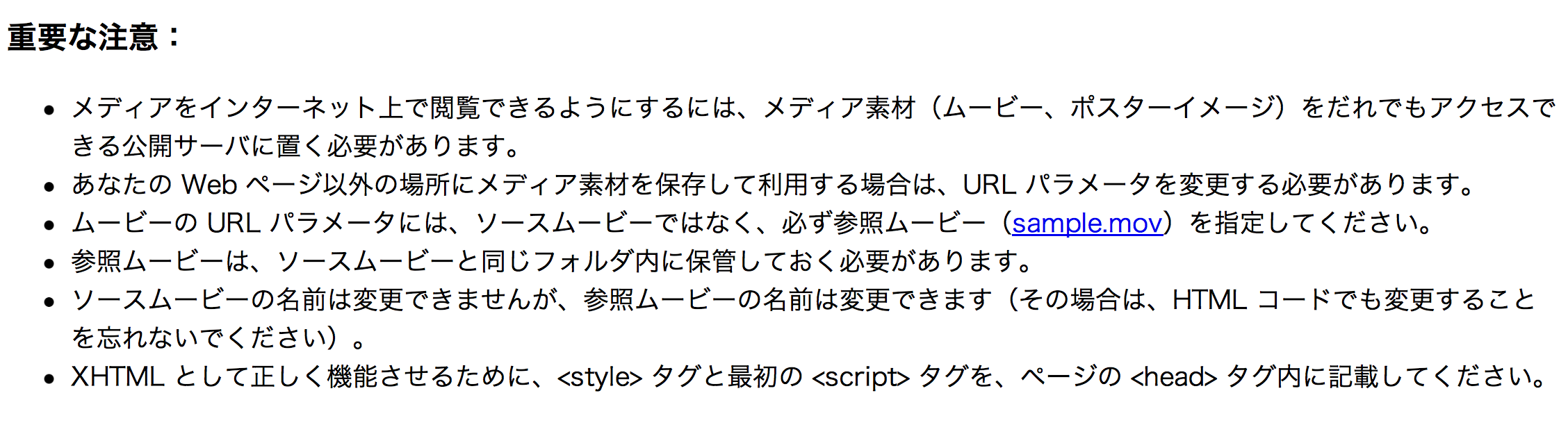
との説明があり,htmlにはどのように記述したら良いかも,次に示したような懇切丁寧な説明があります。

これは,sample.movというメタファイル(でいいのかな?)のurlを指定するもので,動画のファイルのurlを指定するものではない。 sample.movというメタファイルが,この頁にアクセスした環境を判断し, 最適なファイルを「sample - セルラー.m4v」「sample - Wi-Fi.m4v」「sample - ブロードバンド.m4v」から選び,動画を表示させる仕組みのようだ。
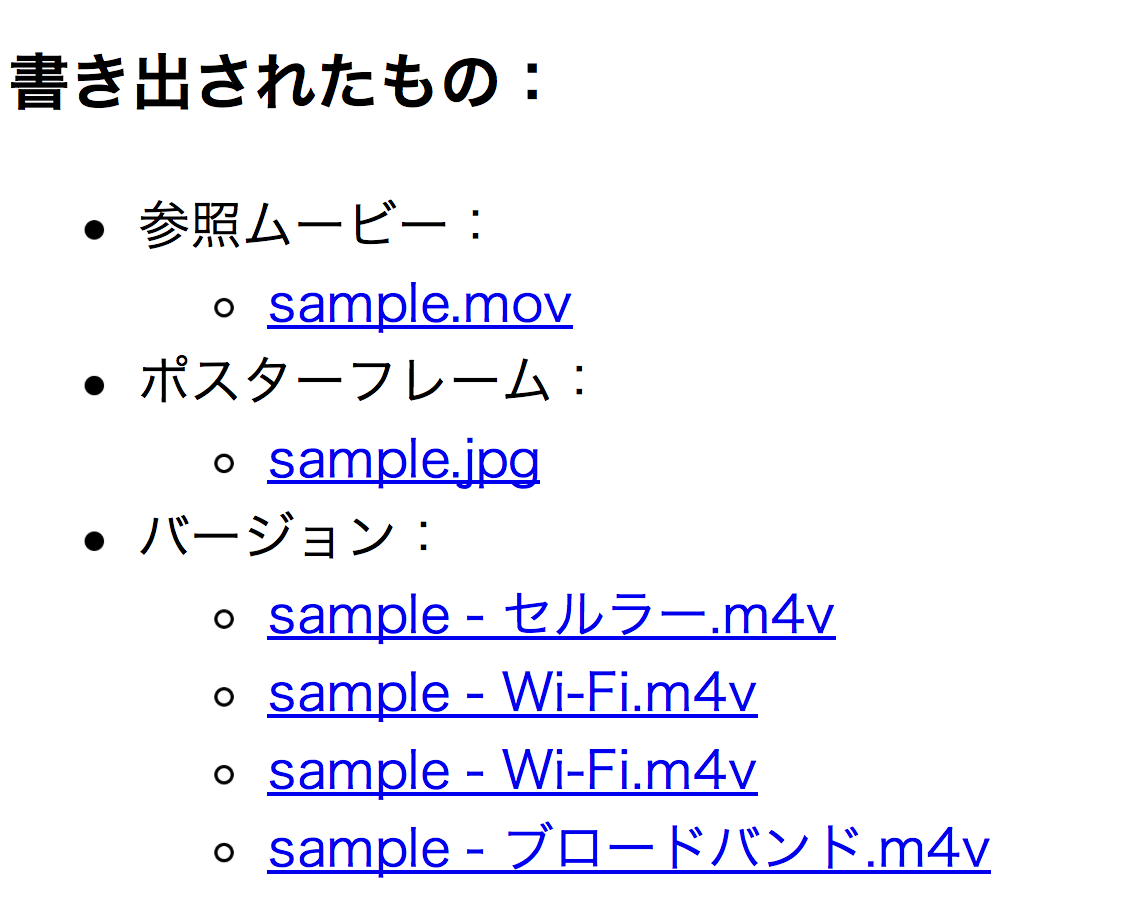
しかし,うまくいかない。 サーバーにアップせず,デスクトップ上(?)ではうまく動作するのだが,サーバーへアップしてネット上で試すと「Click to Play」をクリックすると,動画を再生するフレームだけが表示されて,そこで終了になってしまう。苦渋の選択として,上記3種類の動画ファイルの名前を「sample_c.m4v」「sample_WF.m4v」「sample_bb.m4v」と変更し,暫定的に次のような形で直接url指定することにした。
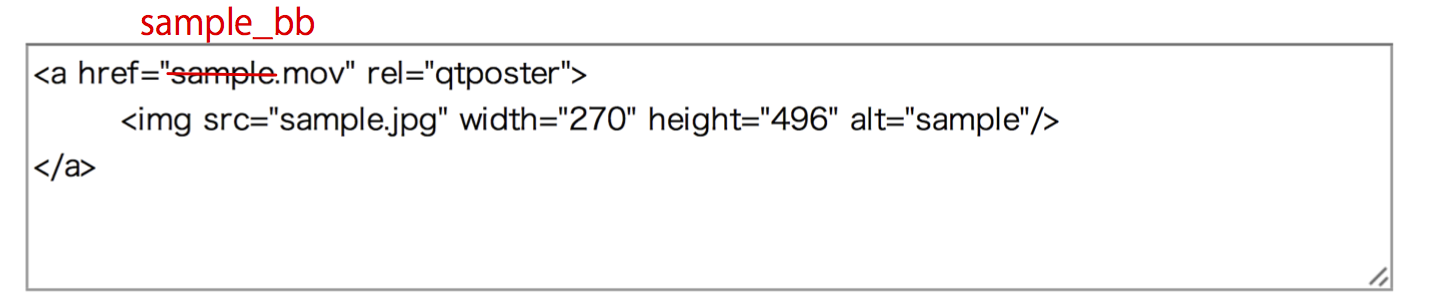
あまりにも,格好が悪い。どなたか,何が悪いのかわかる方,ご教授ください。





